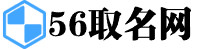如果你想按照比例调整现有图片的尺寸,可以按照以下步骤进行操作:1.选中你要调整的图片图层。确保此图标被启用,即保持纵横比不变。如需改变宽度或高度中的一个值,只需点击该值并输入新的数值,另一个值会自动调整,以保持比例不变。

要在PS中等比例调整图片大小,你可以按照以下步骤进行操作:
1. 打开你要调整大小的图片,在菜单栏选择 "图像(Image)" -> "图像大小(Image Size)"。
2. 在弹出的 "图像大小" 对话框中,你可以看到图片的当前尺寸。
3. 若要保持图片的比例不变,你需要启用 "保持纵横比(Constrain Proportions)" 复选框。
4. 输入你想要的新尺寸数值。如果你只修改宽度或高度中的一个值,Photoshop会自动调整另一个值,以保持比例不变。
5. 确认新尺寸值后,点击 "确定(OK)"。
这样,你的图片将按照等比例调整大小。
如果你想按照比例调整现有图片的尺寸,可以按照以下步骤进行操作:
1. 选中你要调整的图片图层。
2. 在主菜单中选择 "编辑(Edit)" -> "自由变换(Free Transform)",或者使用快捷键 Ctrl+T(Windows)/ Command+T(Mac)。
3. 在画布上,你会看到选择框和控制手柄出现在图片周围。
4. 在 "选项栏(Options bar)" 上,你可以看到一个锁定纵横比的图标。确保此图标被启用,即保持纵横比不变。
5. 输入你想要的新尺寸数值。如需改变宽度或高度中的一个值,只需点击该值并输入新的数值,另一个值会自动调整,以保持比例不变。
6. 按下 Enter 键或点击勾号图标来应用改变。
这样,你的图片尺寸将按照比例调整。